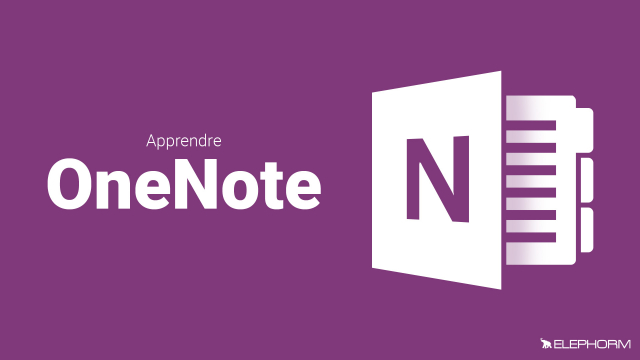Détails de la leçon
Description de la leçon
Ce tutoriel vous montre comment utiliser OneNote pour faire des captures d'écran. En mettant en évidence la zone que vous souhaitez capturer, vous pouvez facilement l'insérer dans une nouvelle page de votre bloc-notes. La fonctionnalité est accessible via l'onglet Insertion et le bouton Capture d'écran. Une fois activée, la dernière fenêtre affichée s’assombrit et vous permet de sélectionner la zone souhaitée en cliquant et glissant. Après avoir relâché la souris, la capture est automatiquement insérée en tant qu'image dans votre page de notes. Vous pouvez répéter l'opération autant de fois que nécessaire pour capturer différentes parties d'une fenêtre ou de divers contenus en ligne. Ce guide vous aide à maîtriser cet outil pratique, qui peut être utilisé pour créer des notes visuelles riches et bien organisées.
Objectifs de cette leçon
Les objectifs de cette vidéo sont de vous enseigner comment capturer des écrans dans OneNote et d'intégrer ces captures dans vos notes.
Prérequis pour cette leçon
Avant de suivre cette vidéo, vous devez avoir OneNote installé sur votre ordinateur et savoir naviguer dans ses menus de base.
Métiers concernés
Ce tutoriel est utile pour les métiers nécessitant la prise de notes fréquente et visuelle, notamment les enseignants, étudiants, et professionnels de bureau.
Alternatives et ressources
En plus de OneNote, d'autres logiciels comme Snipping Tool sur Windows ou Evernote peuvent être utilisés pour des captures d'écran.